Az esés a meteorit a Photoshop
Ebben a leírásban megmutatom, hogyan lehet létrehozni egy drámai illusztrációja a stílus a játék Mass Effect 3.

Egy tanulság van szükségünk további anyagok:
1. lépés: Hozzon létre egy új fájl mérete 1200h720 pixel fekete háttérrel. Betöltése PSD-fájl a bolygó Photoshop és húzza meg az összes réteg az elsődleges munka- papír méret megváltoztatását, az alábbiak szerint:

Nagyítás csoport „Cloud”, folytassa a réteg „Cloud árnyék”, és csökkenti annak átlátszóságát mintegy 30%:

Lágy radír (E) óvatosan töröld a szélén a bolygó simán a háttér:

Az általunk használt filter - Render - Cloud (Filter - Render - Clouds), vagy egy speciális kefével, hogy adjunk néhány felhő hatása a szélek körül a bolygó:


2. lépés a rétegek felett a bolygó hozzá egy korrekciós réteg:
Fekete-fehér (Black and White)

Szerkesztése a maszkot a korrekciós réteg:

Color Balance (Színhőmérséklet)


Szerkesztése a maszkot a korrekciós réteg Levels (szintek):


És megkapjuk a következő hatás:

3. lépés: Most nézzük meg, hogy megteremtse a hatása alá meteorit. Létre egy új réteget, és megteszi a körkefe (B) a keménység (merevség) 30%, felhívni narancssárga folt, az alábbiak szerint:

Dupla torzítja ezt a helyet, az alábbiak szerint: (első Hit CTRL + T -t, majd a jobb gombbal a helyszínen, és válassza Distort (Distortion))


Ismétlődő (Ctrl + J), és alkalmazza a réteg a másolási Hue / telítettség (hue / saturation) (CTRL + U):

Ezekkel a beállításokkal a színeket vált, világosabb foltok duplikált - kissé csökkentheti a méretét és helyét a központban, az alábbiak szerint, hogy egy meteor fénye:

Ismét, ismétlődő (Ctrl + J) réteget, használja Hue / telítettség (hue / saturation) (CTRL + U):

Hála a színkorrekció réteg vált fehér - enyhén méretének csökkentésére, mindhárom réteg együtt (CTRL + E) és tömöríti a kapott meteorit (CTRL + T):
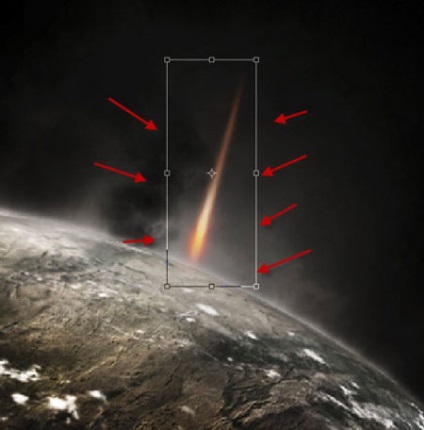
Ismétlődő (CTRL + J) egy réteg egy párszor, hogy egy hosszabb farok meteorit, és itt megkapjuk a következő eredménnyel:

4. lépés: Most fogunk összpontosítani effektusok hozzáadásával. Először egy puha fehér ecsettel (B), hogy az új réteget felhívni fény egy meteorit, majd enyhén alakjának változtatása a vaku segítségével szabad transzformációs (CTRL + T):

Mi lehet előidézni a meteorit egy párszor, és helyet példányban kelt el világszerte, az alábbiak szerint:
Tipp: Adjunk hozzá néhány példányban meteoritok a mag körül, a mérete minden változás, hogy ez némi mélységet.

5. lépés Cut rész láng textúra:

Másolás (CTRL + C) és beillesztés (CTRL + V) a kiválasztott terület a munkadokumentumról egy réteg alatt a rétegek egy meteorit és kiigazítására az utolsó réteg, amit használni a bolygó számára. Állítsa be élek finomítása Él (Enhanced széle) (CTRL + ALT + R):

Torzítása ez a réteg az alábbiak szerint:

Megváltoztatása a keverési módot Hard Light (Kemény fény), 70% -ra:

Ismétlődő réteg tűzzel többször változik a keverési módot Hard Light (Kemény fény), vagy Vivid Light (Glare) is dallam fényelnyelés rétegeket. Próbálja deformálja a tüzes textúrák, hogy megteremtse a hatása a robbanás:

6. lépés: Mindjárt kész! Most majd egy tüzes repülő részecskék. Válasszon egy kis területet a struktúra, az alábbiak szerint:

Másolja be a kiválasztott terület a munkadokumentumot, majd módosítsa a méretét és torzítják megismételni dőlésszöge a bolygó, az alábbiak szerint:

Megkettőzése réteget ismételten módosíthatja a mérete és elhelyezése körül a farok meteor:

Azt is hozzá egy korrekciós réteget Selective Color (Selective színkorrekció)

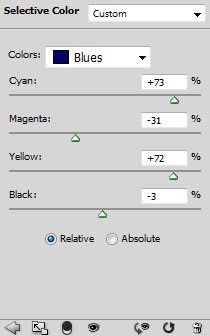
És a végeredmény:

Add-ons:
23370
előfizetők:
70 000 +
Felhasználói élmény:
329050
A többi projekt:
bejegyzés
Regisztráció postán